本文主要是介绍Linux篇 Ubunt 搭建Samba服务器共享到Windows,希望对大家解决编程问题提供一定的参考价值,需要的开发者们随着小编来一起学习吧!
Linux篇 Ubuntu1804 搭建Samba服务器共享到Windows
最近做项目需要用到linux,要想办法把Linux的文件共享到window这边来,在网上找到了samba的安装步骤,记录一下,以后免得找不到
1.先升级一下软件
sudo apt-get upgrade
sudo apt-get update

2.安装samba
sudo apt-get install samba

3.创建一个用于分享的文件夹
sudo mkdir /home/cheng/cheng
我是在用户目录下创建的文件夹

4.给这个目录设置权限
sudo chmod 777 /home/cheng/cheng
5.添加一个用户,然后要设置登录samba的密码
下面的cheng是我的用户名
sudo smbpasswd -a cheng

6 配置samba的配置文件。
sudo gedit /etc/samba/smb.conf

sudo vi /etc/samba/smb.conf
或者vi打开文件中以后 按下i进入编辑模式,然后找到pgdn键,按到文件尾部
添加以下内容
[Cheng]
comment = share folder
browseable = yes
path = /home/cheng/cheng
create mask = 0777
directory mask = 0777
valid users = cheng
force user = cheng
force group = cheng
public = yes
available = yes
writable = yes
把以上的改成自己需要的

path是分享的文件路径,[Cheng]是分享到windows之后的用户名,user是刚刚设置的用户名

7.重启samba
sudo /etc/init.d/smbd restart

8.设置开机启动
systemctl start smbd.servicesystemctl enable smbd.service
9.window访问samba服务器测试
Windows徽标+R 在弹出的运行窗口中输入 \ip就好了
什么不知道IP地址?
输入
ifconfig
什么?没这个命令?

sudo apt-get install net-tools
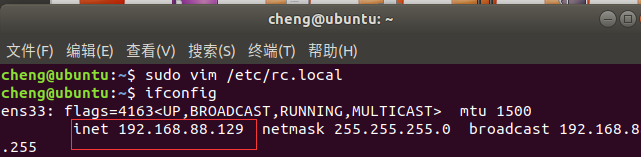
Win+R:在弹出的运行窗口中输入\和刚刚查到的ip

然后输入账号密码就可以登录了

测试一下是否具有创建文件的权限
右键新建一个txt文件,写入“这是一个测试文件”保存

回到Linux打开

证明Windows那边可以读写文件
好了 到此为止了
这篇关于Linux篇 Ubunt 搭建Samba服务器共享到Windows的文章就介绍到这儿,希望我们推荐的文章对编程师们有所帮助!







